안녕하세요.
최근에 디파이에 대한 관심도가 많이 올라가고 있습니다.
디파이를 하기 위해서는 거래소 지갑으로는 거래할 수 없기때문에 개인 지갑을 설치해야 합니다.
하지만 개인 지갑 설치하는 방법이 어려워서 디파이를 포기하는 분들이 종종 있습니다.
추가로 개인 지갑 설치까지는 무리없이 진행되었다고 하더라고 이더리움 네트워크 외의 다른 네트워크상에서 거래하는 방법을 헤매는 사람들이 많습니다.
자, 그럼 개인 지갑은 어떻게 설치하고, 어떤 지갑을 설치해야 할까요?
개인 지갑의 종류는 메타마스크, 트러스트 월렛, C98, 렛저 나노, 카이카스, 디센트 등 정말 다양합니다.
이 중에서 메타마스크 지갑은 호환성도 좋고 많은 사람들이 사용하고 있는 지갑입니다.
따라서 오늘은 메타마스크 지갑을 소개해드리도록 하겠습니다.
이제부터 메타마스크 설치부터 네트워크 추가하는 방법까지 총정리 해드리겠습니다.
이와 관련하여 영상을 참고하시고 싶으시면 아래의 유튜브를 통해 확인하실 수 있습니다.
1. 메타마스크 지갑 설치
아래의 링크를 통해 메타마스크 크롬 확장 프로그램을 설치하거나 구글에 메타마스크를 입력하시면 제일 상단에 나오는 구글 확장 프로그램 추가 사이트가 있습니다. 그것을 클릭하면 아래의 링크와 동일한 화면이 나옵니다.
https://chrome.google.com/webstore/detail/metamask/nkbihfbeogaeaoehlefnkodbefgpgknn/related?hl=ko
메타마스크 옆에 있는 크롬에 추가 버튼을 눌러줍니다.

그럼 다음의 창이 뜨게 되는데요. 여기서 확장 프로그램 추가 버튼을 눌러줍니다.

그럼 확인중... 으로 뜨게 되는데 확장 프로그램 설치가 완료되면 다음과 같이 메타마스크 지갑이 뜨게 됩니다. 여기서 시작하기 버튼을 눌러줍니다.

다음으로 메타마스크 지갑을 처음 설치하시는 분들은 오른쪽의 지갑 생성을 눌러줍니다.

그리고 동의함을 눌러줍니다.

그 다음은 암호생성을 해야 합니다. 8자 이상의 잊어버리지 않을 비민번호를 설정해주고, 이용약관 동의를 체크한 후 생성을 눌러줍니다.

그럼 이런 동영상을 시청할 수 있는데요. 한 번 보시고 다음 버튼을 눌러줍니다.

그러면 비밀 백업 구문을 볼 수 있습니다. 이것은 아주 중요한 구문이기때문에 절대 누구에게도 발설하면 안됩니다. 안전을 위해서 수기로 종이에 작성하거나 외장하드에 별도로 보관을 해두셔야 합니다. 이 구문을 잃어버리면 지갑을 영원히 못찾기때문에 절대 절대 잊거나 잃어버리시면 안됩니다. 이 12개의 단어를 백업해두었으면 다음 버튼을 눌러줍니다.

앞에서 보여준 12개의 단어를 순서대로 입력해준 후에 확인을 눌러줍니다.

네, 그럼 지갑 생성이 완료되었습니다. 모두 완료를 눌러주세요.

그럼 다음과 같이 지갑이 보이게 됩니다. 이로써 메타마스크 지갑 설치는 완료되었습니다.

2. 지갑에 네트워크 추가하는 방법
처음 메타마스크를 설치하면 기본으로 설정되어 있는 네트워크는 이더리움 네트워크 입니다. 우측 상단에 보시면 이더리움 메인넷이라는 글자가 보이실텐데요. 현재 사용하고 네트워크를 보여주고 있는겁니다.

그래서 다른 네트워크를 사용하기 위해서는 직접 네트워크를 추가해줘야 하는데요. 네트워크를 추가하기 위해서는 다음과 같이 이더리움 메인넷 글자 부분을 클릭해줍니다. 그러면 네트워크 추가라는 글자가 보이실텐데요. 네트워크 추가를 클릭해줍니다.
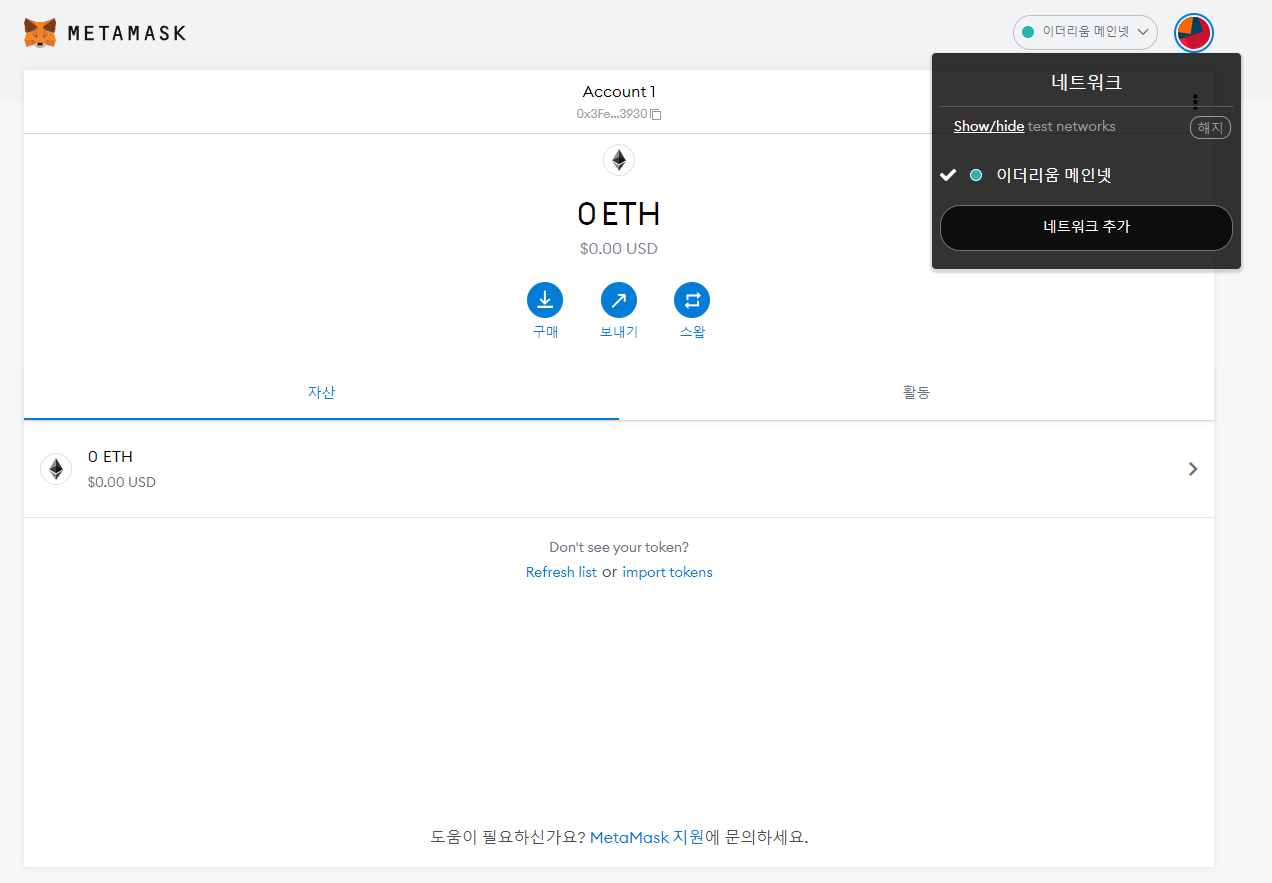
설정창이 나오게 됩니다. 여기서 네트워크를 추가하는 방법은 네트워크 이름, 새 RPC URL, 체인 ID, 통화 기호, 블록 탐색기 URL을 쓰면 됩니다.

모든 네트워크는 이 5개만 적어주면 추가되기 때문에 여기서는 가장 많이 사용하는 바이낸스 스마트 체인을 추가하는 방법에 대해서만 소개해드리겠습니다. 아래쪽에 정리해둔 자료를 그대로 복사 붙여넣기 하시고 저장 버튼을 눌러줍니다.
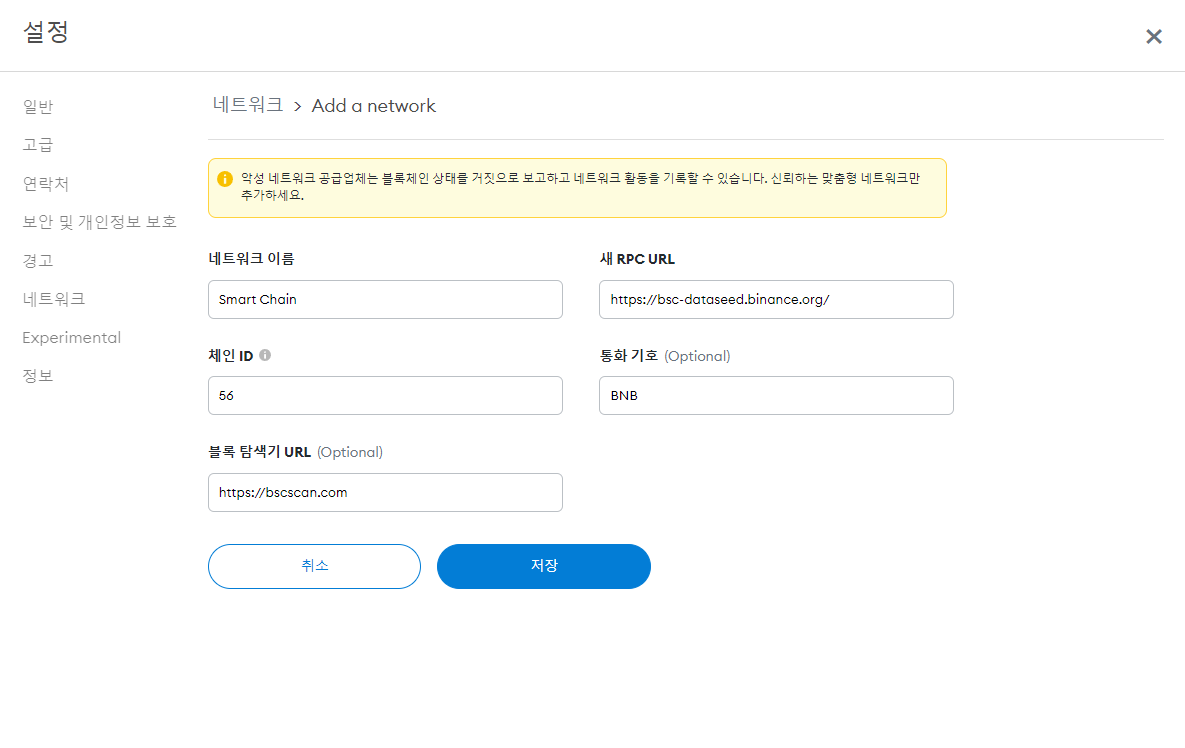
그리고나서 메타마스크 지갑에서 보면 스마트 체인이라는 네트워크가 추가된 것을 확인할 수 있습니다.

다른 네트워크도 위와 동일하게 진행하시면 됩니다. 아래에는 총 5개의 네트워크에 대한 정보를 정리해두었으니 참고하셔서 해당 네트워크를 추가하시기 바랍니다.
- 바이낸스 스마트 체인
- 네트워크 이름: Smart Chain
- 새 RPC URL: https://bsc-dataseed.binance.org/
- 체인 ID: 56
- 통화 기호(Optional): BNB
- 블록 탐색기 URL (Optional): https://bscscan.com
- 후오비 에코 체인
- 네트워크 이름: Huobi Eco Chain
- 새 RPC URL: https://http-mainnet.hecochain.com
- 체인 ID: 128
- 통화 기호(Optional): HT
- 블록 탐색기 URL (Optional): https://scan.hecochain.com
- 폴리곤(매틱) 네트워크
- 네트워크 이름: Matic Mainnet
- 새 RPC URL: https://rpc-mainnet.maticvigil.com/
- 체인 ID: 137
- 통화 기호(Optional): MATIC
- 블록 탐색기 URL (Optional): https://explorer.matic.network/
- 아발란체
- 네트워크 이름: Avalanche Network
- 새 RPC URL: https://api.avax.network/ext/bc/C/rpc
- 체인 ID: 43114
- 통화 기호(Optional): AVAX
- 블록 탐색기 URL (Optional): https://cchain.explorer.avax.network/
- 팬텀
- 네트워크 이름: Fantom Opera
- 새 RPC URL: https://rpcapi.fantom.network/
- 체인 ID: 250
- 통화 기호(Optional): FTM
- 블록 탐색기 URL (Optional): https://ftmscan.com/
'투자 > 투자정보' 카테고리의 다른 글
| [투자] MEXC global 거래소에서 킥스타터 참여방법을 알아보자 / MX 코인 홀더들은 에어드랍으로 돈 벌자!! (0) | 2022.03.18 |
|---|